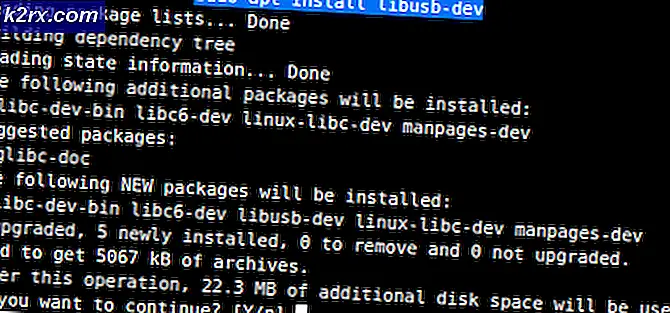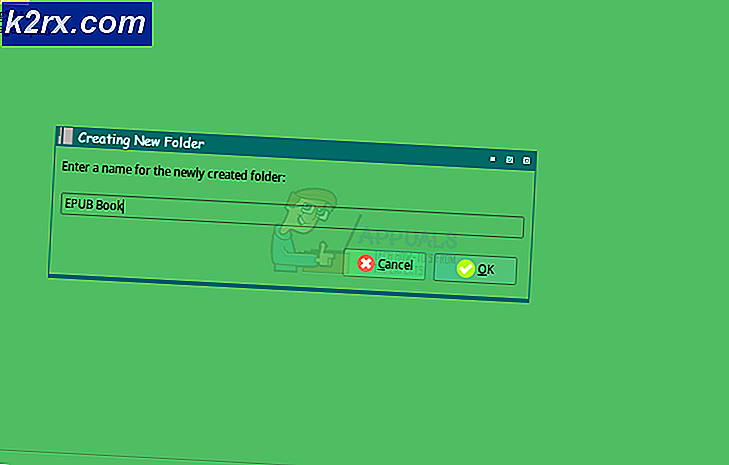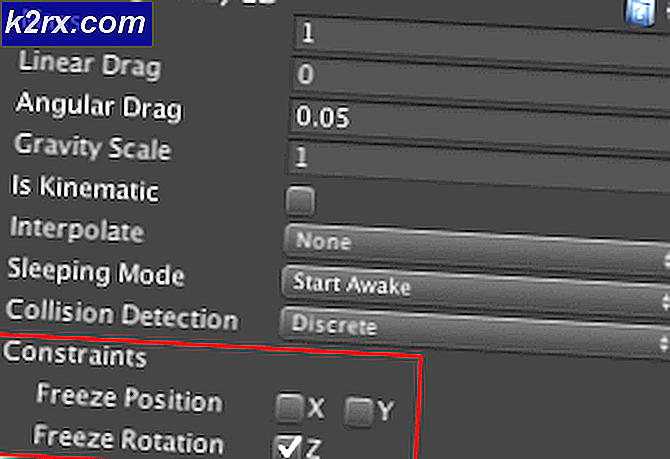Cách cài đặt MG5720 / MG5721 Không dây bằng Bảng điều khiển của Máy in
Canon Pixma MG572x là một máy quét đa năng kinh tế, máy photocopy và máy in. Nó cũng có tính năng in ảnh không biên giới. Giống như hầu hết các dòng đa chức năng PIXMA, Canon Pixma MG572x có kết nối không dây.
Để chia sẻ và bắt đầu sử dụng máy in này không dây, bạn cần kết nối máy in với mạng không dây của mình.
Làm theo các bước sau để kết nối với mạng không dây Wi-Fi của bạn.
Thiết lập không dây MG572x bằng Bảng điều khiển của máy in
Trên Màn hình chính, bấm mũi tên lên hoặc xuống để tìm cài đặt mạng LAN . Khi cài đặt LAN xuất hiện, hãy bấm phím chức năng bên dưới.
Trên màn hình cài đặt mạng LAN, chọn Cài đặt LAN không dây .
Trên màn hình thiết lập mạng LAN không dây, chọn Cài đặt không dây.
Một thông báo sẽ xuất hiện hỏi xem bạn có muốn bật liên lạc trực tiếp với máy tính hoặc điện thoại thông minh, v.v. để truy xuất chi tiết cài đặt và thiết lập không. Chọn OK .
Mẹo CHUYÊN NGHIỆP: Nếu vấn đề xảy ra với máy tính của bạn hoặc máy tính xách tay / máy tính xách tay, bạn nên thử sử dụng phần mềm Reimage Plus có thể quét các kho lưu trữ và thay thế các tệp bị hỏng và bị thiếu. Điều này làm việc trong hầu hết các trường hợp, nơi vấn đề được bắt nguồn do một tham nhũng hệ thống. Bạn có thể tải xuống Reimage Plus bằng cách nhấp vào đâyMột màn hình khác sẽ xuất hiện yêu cầu bạn làm theo hướng dẫn trên máy tính hoặc điện thoại thông minh, v.v. để thực hiện thao tác. Bây giờ, hãy truy cập máy tính của bạn để hoàn tất quá trình thiết lập.
Đưa đĩa CD-ROM cài đặt vào ổ đĩa CD-ROM của bạn. Thiết lập sẽ tự khởi động. Nếu không, hãy duyệt đến ổ CD-ROM và mở Msetup4.exe. Ngoài ra, bạn có thể tải xuống phần mềm Canon Pixma MG572x từ trang web của Canon.
Khi màn hình cài đặt xuất hiện, hãy nhấp vào Bắt đầu thiết lập .
Trên màn hình Select Connection Method, chọn Wireless LAN Connection và nhấn Next .
Bật Chọn màn hình phương thức kết nối mạng LAN không dây, chọn Kết nối qua bộ định tuyến không dây (được khuyến nghị) và nhấp Tiếp theo .
Màn hình nguồn sẽ xuất hiện yêu cầu bạn đảm bảo rằng máy in được bật. Nhấp vào Tiếp theo .
Máy in trên màn hình Danh sách mạng sẽ xuất hiện. Chọn Canon Pixma MG572x của bạn theo số sê-ri. Bạn có thể tìm số sê-ri ở mặt sau của máy in. Nhấp vào Tiếp theo .
Nhấp vào Tiếp theo trên màn hình Kết nối hoàn tất.
Nhấn Next trên màn hình Setup Complete.
Màn hình Danh sách cài đặt phần mềm sẽ xuất hiện. Chọn phần mềm bạn muốn cài đặt và nhấn Next .
Tiện ích cài đặt sẽ cài đặt các trình điều khiển cần thiết và phần mềm tùy chọn bạn đã chọn trong bước trước. Khi màn hình Cài đặt hoàn tất thành công xuất hiện, nhấp vào Thoát .
Canon Pixma MG572x của bạn đã được kết nối và cài đặt thành công.
Nguồn
Mẹo CHUYÊN NGHIỆP: Nếu vấn đề xảy ra với máy tính của bạn hoặc máy tính xách tay / máy tính xách tay, bạn nên thử sử dụng phần mềm Reimage Plus có thể quét các kho lưu trữ và thay thế các tệp bị hỏng và bị thiếu. Điều này làm việc trong hầu hết các trường hợp, nơi vấn đề được bắt nguồn do một tham nhũng hệ thống. Bạn có thể tải xuống Reimage Plus bằng cách nhấp vào đây